古いデジタルカメラや携帯電話の写真は、見返すと不鮮明なものも多いです。「思い出の写真や画像を何とか鮮明にしたい」と考えている方もいらっしゃるでしょう。画像によっては、画像加工のソフトやアプリで鮮明化が可能です。
本記事では、鮮明化の機能がついた画像加工ソフトやアプリを紹介します。無料で使える製品と有料の製品との違いも解説するので、参考にしてください。
Media.io
⭐美しい高解像度を実現
⭐古い写真を美しく復元
⭐画像の鮮明化が安全・無料
⭐ぼけた写真もくっきりと

目次
Part 1:不鮮明な画像を鮮明化する仕組みとは?

デジタル画像は「画素数」によって鮮明度が決まります。画素数とは、画像を構成する点の数のことで、多いほど画像は鮮明になっていきます。例えば、10万画素と100万画素のデジタル画像があった場合、同じサイズでも100万画素のほうが鮮明です。デジタルカメラが登場した頃は、10万画素程度の製品が多くありましたが、技術の進歩によって現在はスマホでも100万画素以上の製品もあります。
そして、画像の鮮明化とは、画素を小さくして足りなくなった部分をAIによって補う作業です。ソフトやアプリを使えば簡単にできるようになり、現在では無料の製品も豊富です。古いデジタル画像をソフトで加工すれば、鮮明度が増してぼけた画像でもくっきりと蘇るでしょう。
Part 2:不鮮明な画像を鮮明化するソフトの選び方
ここでは、画素を小さくして画素数を増やす機能を持つソフトの選び方を紹介します。現在は画像を鮮明化する機能を持つソフトも珍しくなくなったため、何を基準に選んでいいか悩んでいる方は、ぜひ本項を参考にしてください。

ソフト・アプリは無料と有料のどっちがいい?
有料と無料のソフト・アプリの最も大きな違いは「機能」です。無料版と比べ、有料版のほうが使える機能が豊富です。無料のソフト・アプリは加工できる画像や写真の枚数に制限があったり、修正した画像にウォーターマークが入っていたりする製品が多くあります。
また、有料版と無料版の両方があるソフト・アプリの場合、機能が制限されている他、無料版は画質が低かったり、サイズが限定されていたりする製品もあるので確認が必要です。
利用する環境で選ぶ
画像を鮮明化するソフト・アプリには、PCだけで使える製品、スマートフォンだけで使える製品、スマートフォン・パソコンの両方で使える製品の3種類があります。近年は、スマートフォンの高性能化が進み、スマートフォンだけでさまざまな作業をする方も増えました。手軽に写真を鮮明化したいと考えている方は、スマートフォンで手軽に操作できるソフトやアプリのほうが、使いやすさを感じるでしょう。
利用できる環境によってソフト・アプリを選びましょう。なお、ブラウザで利用できるソフトによっては、インターネットにつながったパソコンであれば、どこでも使えるものもあります。いろいろな場所で使いたい方は選択肢の1つに入れましょう。
鮮明化した画像の使い方で選ぶ
画像加工ソフトの中には、加工が終った画像をSNSや動画サイトなどにすぐにアップできる機能がついている製品もあります。鮮明化した画像や写真をインターネット上で活用したい場合、スムーズにアップできる機能がついている製品がおすすめです。
多機能なソフトほど有料で値段も高い傾向があります。ただ、付属している機能でSNSへの投稿などがスムーズにできれば、手間が省けて時間の短縮にもなります。そのため、画像を鮮明化した上でSNSの投稿などを行いたい場合などは、機能が豊富なソフトを選びましょう。
Part 3:不鮮明な画像を鮮明化するソフト3選
ここでは、不鮮明な画像を鮮明化する機能を持ったソフトを以下の3つ紹介します。
ソフト選びに悩んでいる方は、参考にしてください。
Meidia.ioのAI 高画質化
Media.io
⭐美しい高解像度を実現
⭐古い写真を美しく復元
⭐画像の鮮明化が安全・無料
⭐ぼけた写真もくっきりと

Media.ioは、AIツールを活用して写真やビデオから不要な透かしや物を削除できるソフトです。機能の1つに「AI 高画質化」があり、画像の鮮明化も簡単な操作で行えます。パソコンとスマートフォン、どちらでも利用できます。Android・iOSの両方のバージョンがあるので、どのスマートフォンでも利用可能です。また、機能は画像の鮮明化だけでなく、ウォーターマーク・オブジェクト・テキスト・絵文字なども削除できます。動画であっても同様な処理ができるので、不要なものが写っている動画を使いたいときにも便利です。無料体験版もあるので、1~2回試した上で有料版を買うのもおすすめです。
画像加工ソフトの草分け的な存在-Photoshop
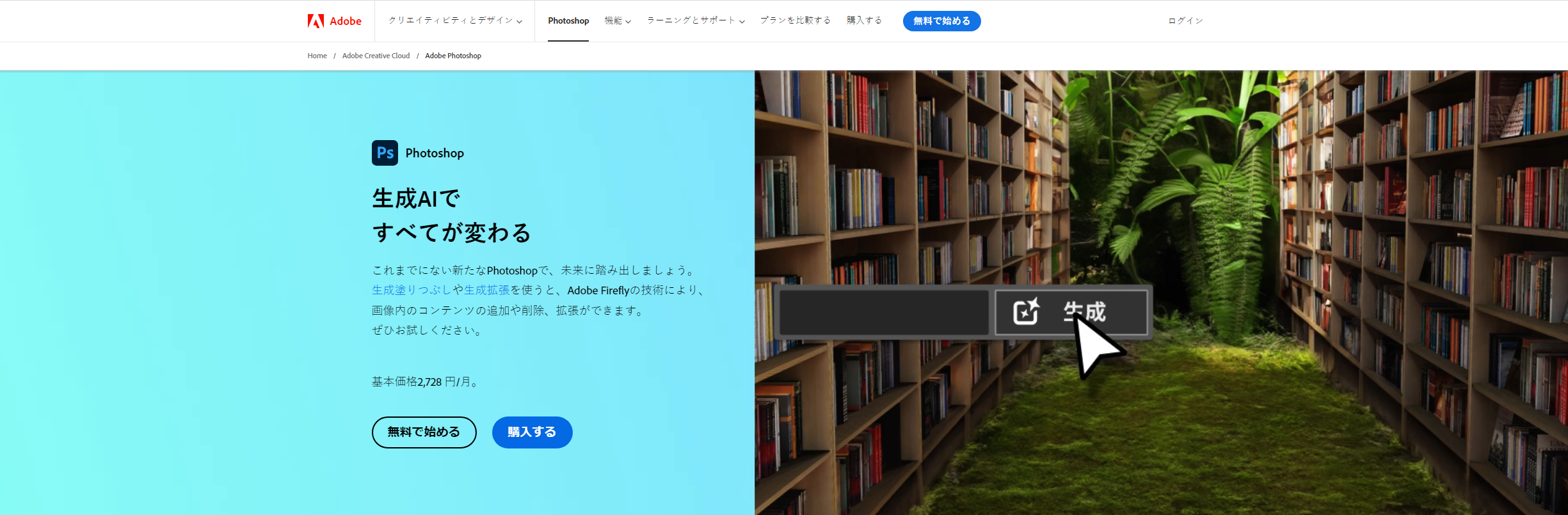
イラストレーターやデザイナーなどのプロも活用しており、画像を加工できるあらゆる機能が備わっています。Photoshopには、古い写真を修復ができる専用機能があります。この機能を使えば、古い写真の高画質化も簡単でしょう。特に、無料の加工ソフトやアプリでは物足りない、高度な加工をしたいといった方におすすめです。購入方法はサブスクと買い切りがあり、1ヶ月3,000円程度から利用できます。
「AIファイル修復の専門家」-4DDiG File Repai
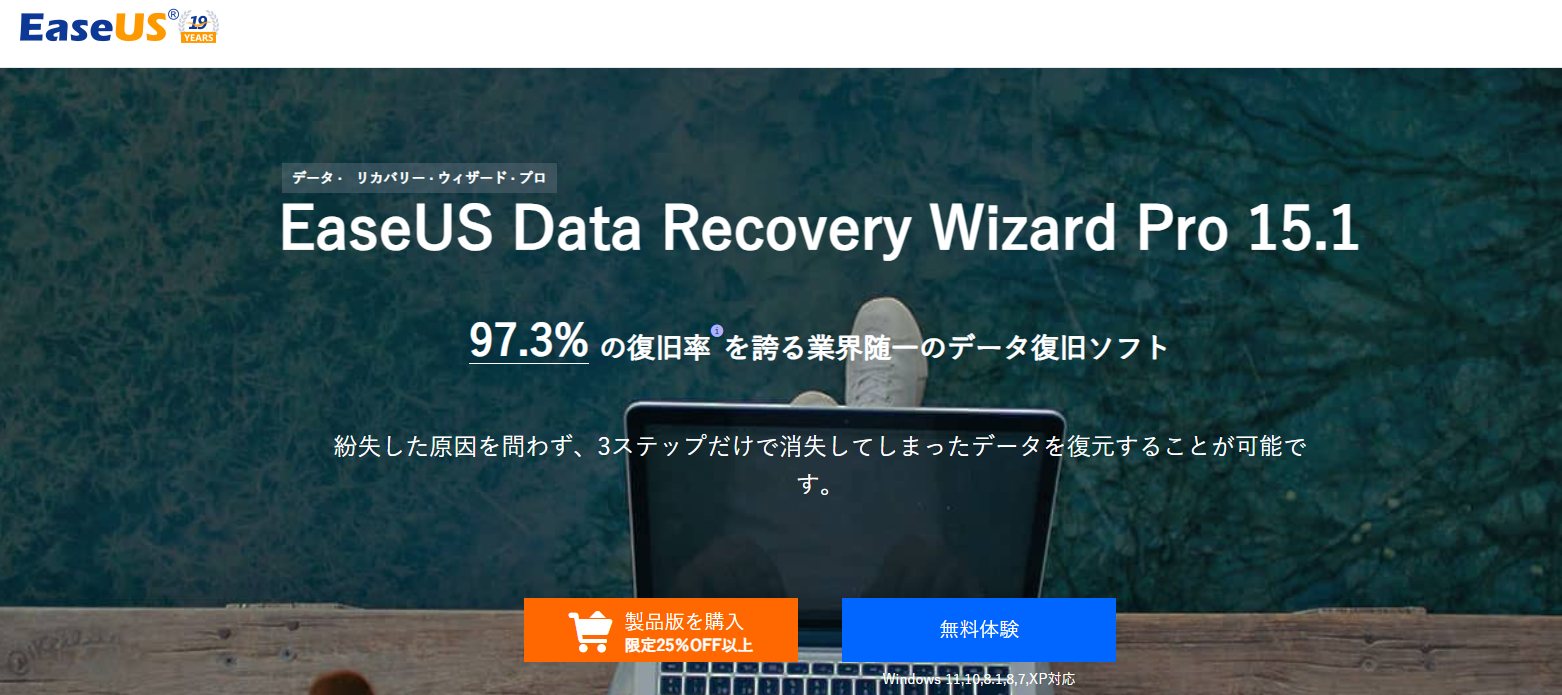
ぼやけ、露出オーバー、破損した動画、写真、ファイルを修復する機能が備わっています。また、動画の修復や画質の向上もできます。 WindowsとMacに対応しており、買い切りとサブスクの2種類があります。高度な修復もできる一方で、価格は高めです。サブスクでも1ヶ月5,000円代からであり、「多くの画像を鮮明化したい」「古い写真を最新の技術で撮った写真のように鮮明化したい」という場合などにおすすめです。
Part 4:Meidia.ioのAI 高画質化の使い方・メリット

最後に、Meidia.ioのAI 高画質化の使い方やメリットを紹介します。ブラウザーでも無料利用が可能なので、まずはお試し版から利用するのもおすすめです。
サイトにアップロードするだけで使える
Media.ioの操作方法は、簡単で初心者でも楽に扱えるうえ、中級者向けの機能も揃っています。パソコンとスマートフォン、どちらでも利用できるので、パソコンを持っていない方でも使えます。鮮明化したい画像をサイトにアップロードするだけで使えるので、面倒な操作も必要ありません。また、画像を鮮明化するだけでなくポートレートの補正や色の復元なども可能です。
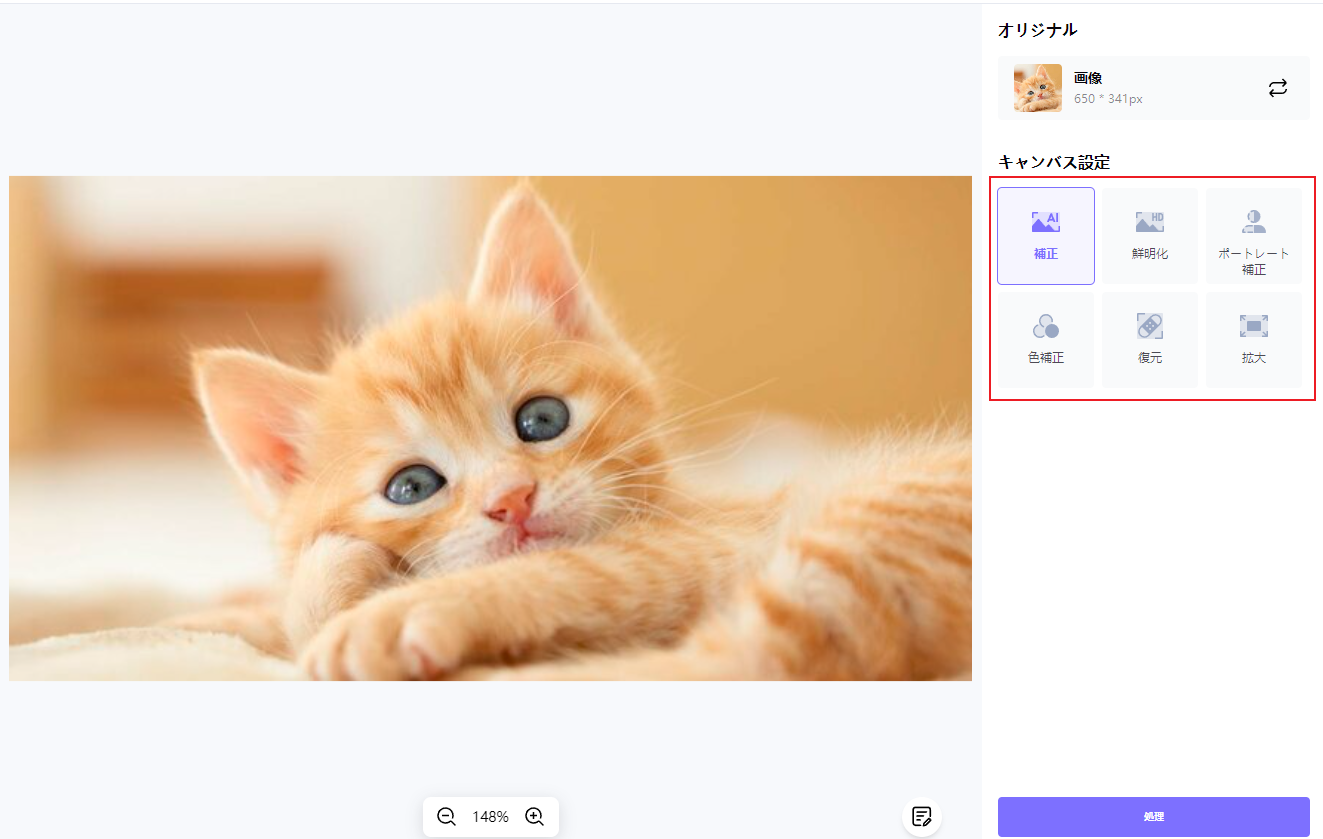
必要に応じて利用期間を決められる
Media.ioは、買い切りとサブスクの2つの料金プランがあります。また、サブスクも学割やビジネスプランなどの複数のコースがあるため、使い方や状況などに応じて最適なものを選べるのもメリットです。使える機能に極端な差はありません。そのため、例えば、1ヶ月だけ使いたい場合は数千円で利用できます。まずは1ヶ月で試してみて、気に入ったら買い切ってもいいでしょう。しばらく、間を置いても利用は再開できるので、必要な時に課金する使い方もできます。
画像の鮮明化にはMeidia.ioのAI 高画質化が便利
デジタル画像は、ここ10年で急激に進歩しました。そのため、数年前に撮った写真でも、最新のスマートフォンやパソコンで見ると不鮮明に見えるケースもあるでしょう。そのような画像を鮮明化するのは、簡単に使える画像加工ソフトが便利です。特に、Meidia.ioのAI 高画質化は、簡単な操作で写真を高画質化できます。サブスク機能もついているので、短期間しか使わないが無料ソフトでは機能が不十分といった場合にもおすすめです。
学生プランや法人プランなどの状況に応じたプランもあるため、使う方の立場によって最適なプランを選びましょう。また、画像の鮮明化以外にもさまざまな機能がついており、所有していれば画像や動画の加工全般に使えます。







